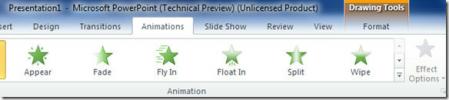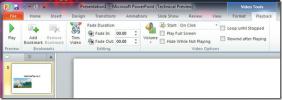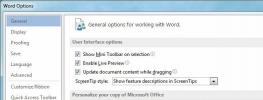Podijelite Excel 2010 radnu knjižicu s Windows 7 početnom skupinom
Excel 2010 pruža izuzetno korisnu značajku koja korisnicima na mreži omogućuje dijeljenje i pristup proračunskoj tablici. Dijeljenjem radnog lista možete primati i podatke drugih korisnika i dopustiti im da analiziraju i ukažu na sve pogreške koje ste možda učinili. Excel 2010 omogućava korisniku da na vrlo zgodan način dijeli i pristupa proračunskim tablicama, samo trebate omogućiti dijeljenje za Excel datoteku ili ga smjestiti na mrežnu lokaciju, a ostali korisnici mogu ga istovremeno pregledavati i mijenjati dok radite na proračunske tablice. Osim jednostavnog dijeljenja, omogućuje vam i primjenu potrebnih ograničenja i pravila na proračunsku tablicu.
Za početak, pokrenite proračunsku tablicu Excel 2010 koju želite podijeliti s drugima. Na primjer, otvorili smo proračunsku tablicu koja se dijeli preko mreže.
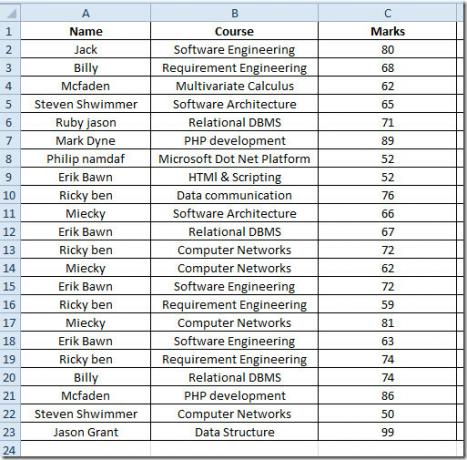
Da biste ga podijelili, spremite i zatvorite proračunsku tablicu, desnom tipkom miša kliknite datoteku i od nje Podijeli s opcije odaberite Početna grupa (Čitanje / pisanje). Provjerite jesu li svi klijenti na mreži u istoj grupi.

A sada, pokrenite Excel proračunsku tablicu i od Pregled, kliknite Podijelite radnu knjižicu.
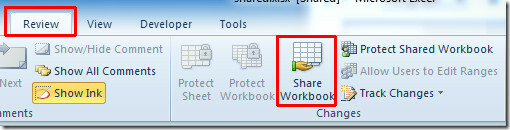
Doći ćete Podijelite radnu knjižicu dijaloškom okviru gdje ćete vidjeti sve korisnike koji koriste ovu proračunsku tablicu. Omogućite opcije koje govore "dopustite promjene od strane više korisnika istovremeno." Sada se prebacite na Napredna kartica.

U naprednim opcijama od Pratite promjene odjeljku, možete postaviti dane za spremanje povijesti promjena promjena, a ispod Ažurirajte promjene odjeljak vam omogućuje definiranje kada se promjene trebaju spremiti; možete odabrati Kad se datoteka sprema ili Automatski svaki određeni vremenski period. Ako odaberete potonju opciju, možete konfigurirati dodatni opton uključujući Spremite moje promjene i pogledajte promjene drugih ili samo pogledajte promjene drugih. Preporučujemo da ga postavite na 5 da biste vidjeli trenutne promjene u proračunskoj tablici. Iz Sukobne promjene između korisnika odjeljka, možete postaviti i opcije rješavanja promjena sukoba. Nakon što su postavljene sve potrebne postavke, kliknite u redu nastaviti.
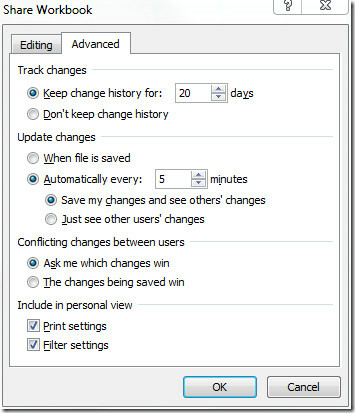
Provjerite naslovnu traku u prozoru Excela. Prikazat će se Dijeljeno s nazivom datoteke.

Nakon određenog vremena ili nakon zatvaranja proračunske tablice, obavijestit će vas o promjenama koje su uveli drugi korisnici na mreži. Možete lako vidjeti promjene označene ljubičastom bojom. Kao što je prikazano na slici ispod, korisnik je iz tablice uklonio hrpu redaka.
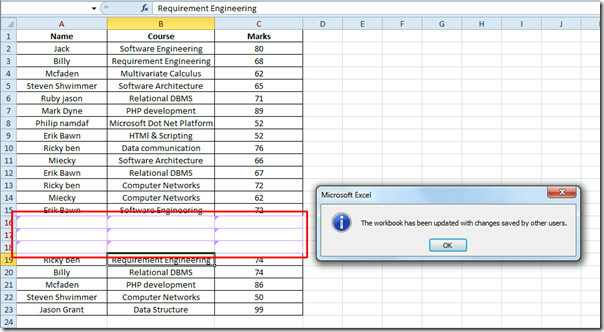
Možete provjeriti i prethodno pregledane vodiče Spajanje ćelija u Excelu 2010 & Korištenje traka grešaka u Excelu 2010.
traži
Najnoviji Postovi
Microsoft Office PowerPoint 2010: Što je novo?
Microsoft Office PowerPoint 2010, poput njegovih kolegica, poboljša...
Vodič za Office PowerPoint 2010: Uređivanje videa
Pregledali smo značajke značajki Microsoft Office PowerPoint 2010 o...
Sakrivanje mini alatne trake u programu Office 2013
Microsoft je dobio veliku vrućinu s Windowsom 8, a lojalni Windows ...